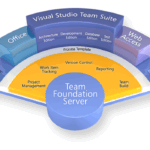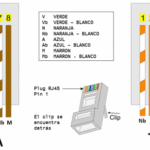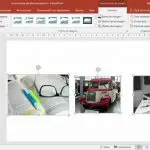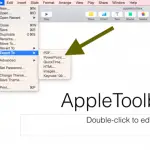Microsoft Office es uno de los servicios de software más populares del mercado, que ofrece herramientas únicas como Word, Excel y PowerPoint. Todas estas aplicaciones son muy útiles en entornos profesionales, permitiéndote aumentar tu productividad y crear documentos y proyectos con relativa facilidad.
Todas las aplicaciones de Microsoft tienen colores predeterminados que hacen que las aplicaciones sean fáciles de identificar. Por ejemplo, puede que hayas notado que Excel tiene un color verde, Word tiene un color azul y PowerPoint tiene un color naranja. Si utilizas un Mac en modo oscuro, es posible que prefieras cambiar los colores visuales de algunas aplicaciones de Office de Microsoft para que coincidan con el tema de tu Mac.
Tal vez, simplemente le gustaría cambiar los colores, para hacer las aplicaciones más estéticas. En cualquier caso, puedes cambiar fácilmente el tema de la apariencia de las aplicaciones de Microsoft Office. Todo lo que necesitas hacer es ajustar la configuración de las aplicaciones de Microsoft Office. Para empezar y aprender cómo puedes cambiar el tema de Microsoft Office en tu Mac, sigue las sencillas instrucciones que aparecen a continuación.
Cambiar el tema de Microsoft Office desde tu Mac
Puedes llevar a cabo este método desde cualquier aplicación de Microsoft Office, y el cambio de tema se aplicará a todas las aplicaciones de Microsoft Office. Esto significa que si cambias el tema en Microsoft Word, el tema cambiará también en Microsoft Excel y viceversa. Para empezar y aprender cómo puedes cambiar el tema en Microsoft Office, sigue las sencillas instrucciones que aparecen a continuación. Las siguientes instrucciones utilizan Microsoft Word, aunque puedes utilizar cualquier aplicación de Microsoft Office para el proceso.
1. Abre cualquier aplicación de Microsoft Office .
2. Utilizando la barra de menú de la parte superior derecha de tu pantalla, haz clic en Word (o PowerPoint, Excel, etc., dependiendo de la aplicación que estés utilizando).
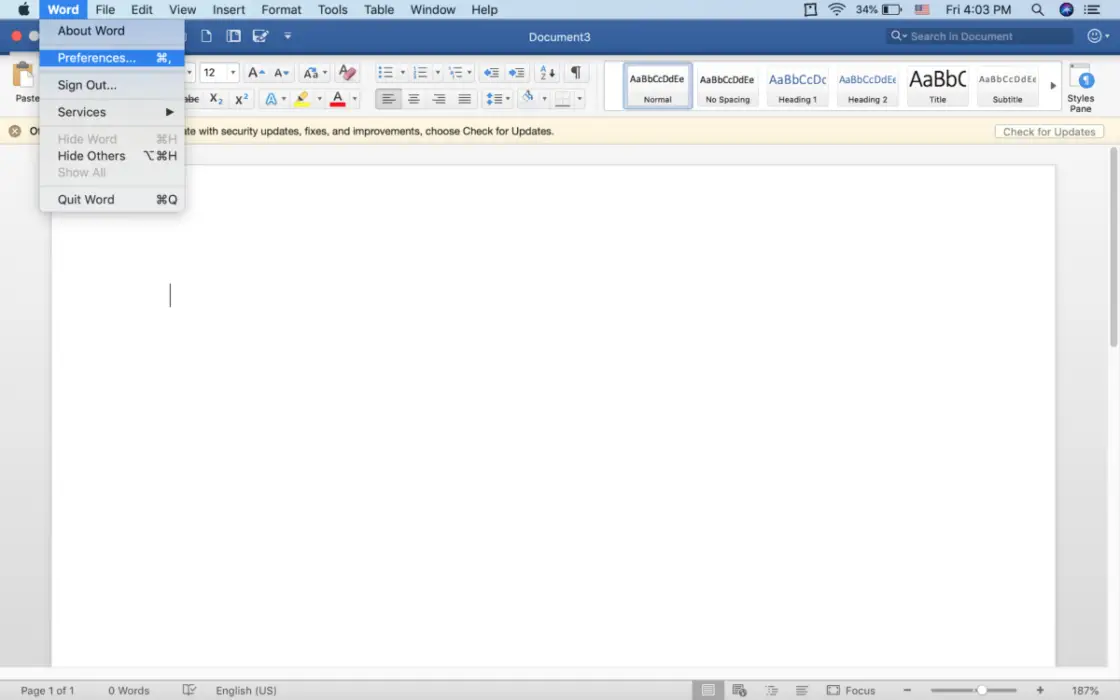
3. En el menú desplegable que aparece, haga clic en Preferencias .
4. Haga clic en General.
5. En el apartado Personalizar , habrá un menú desplegable para Tema de oficina . Haz clic en este menú desplegable.
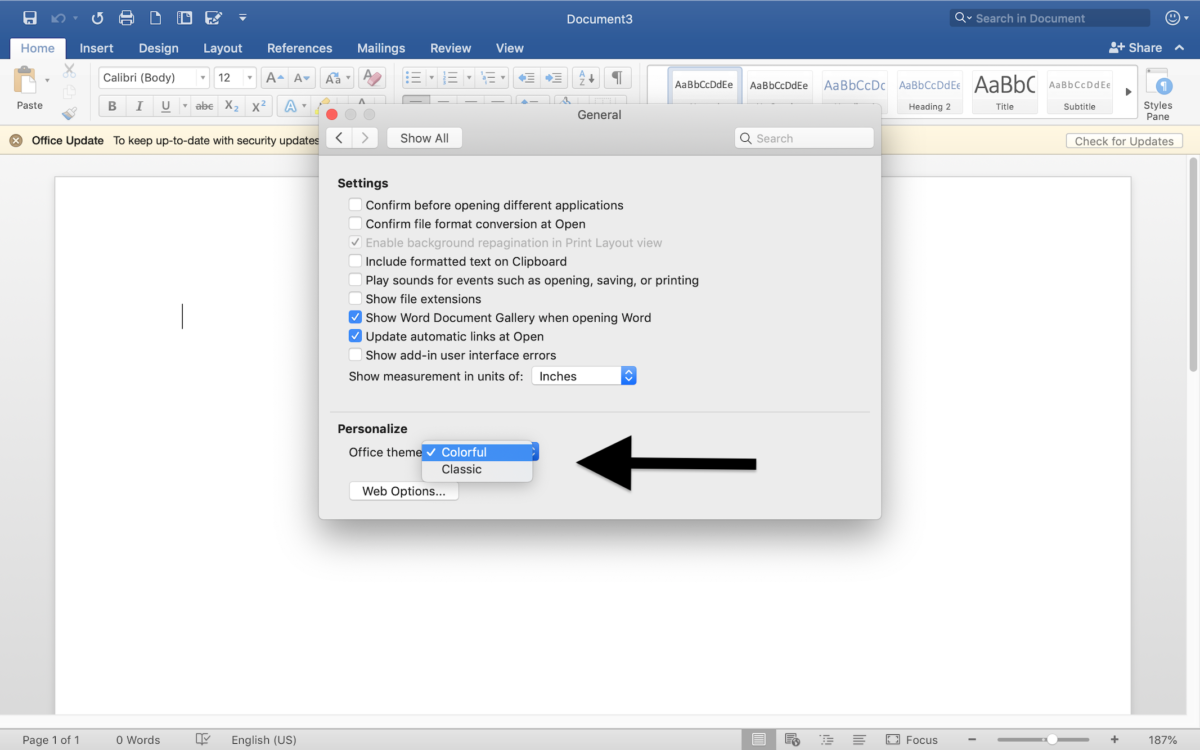
6. En el menú desplegable, selecciona Clásico.
7. Salir de las preferencias de la oficina .
Eso es todo lo que se necesita. Ahora has cambiado el tema de Microsoft Office en tu Mac. Como ya se ha dicho, estos cambios tendrán lugar en todas las aplicaciones de Microsoft Office. Puedes cambiar esta configuración cuando quieras, siguiendo las mismas instrucciones anteriores.